إذا قمت بالالتزام بالإعدادات الافتراضية للبرنامج ، فأنت تسمح لموردي البرامج بتحديد مقدار الأمان المناسب لنظامك. هؤلاء البائعين لديهم مصالحهم الفضلى في ذهنك ، وليس لك.
كما أشرت في منشور الأسبوع الماضي بعنوان "عشرة نصائح أمان بسيطة وعامة ،" لا ينبغي أن يكون أمان الكمبيوتر الشخصي معقدًا. ومع ذلك ، ليس من السهل تنفيذ جميع التدابير الأمنية الهامة للكمبيوتر الشخصي. اتبع هذه الخطوات الأقل بديهية لمنع ملفات تعريف الارتباط من الفلاش ، وقفل متصفحك ، واختبار خصوصية ملفك الشخصي على Facebook.
لاحظ أن ليس كل شخص يحتاج إلى مستوى الحماية الذي يوفره إعدادات الأمان المتقدمة للمتصفحات الشائعة الأربعة ، والتي تجعل الكثير منها محتوى ويب معين غير قابل للعمل. ولكن إذا كانت السلامة أكثر أهمية بالنسبة لك من السماح بتشغيل محتوى الفيديو والرسوم المتحركة وغيرها من المحتويات "المحسّنة" تلقائيًا على كل موقع تزوره ، فإن هذه الإعدادات ستدعم دفاعات الويب الخاصة بك.
اضبط المتصفح على حذف ملفات تعريف الارتباط عند الخروج
تقوم أحدث الإصدارات من Internet Explorer و Firefox و Google Chrome بحذف ملفات تعريف الارتباط من Flash (المعروفة أيضًا باسم الكائنات المشتركة المحلية أو LSOs) عند إزالة ملفات تعريف الارتباط القياسية للتتبع التي تضعها المواقع على جهاز الكمبيوتر أثناء قيامك بالتصفح. تأكد فقط من استخدام الإصدار 10.3 أو الأحدث من Flash Player.
لتعيين Internet Explorer 9 لحذف ملفات تعريف الارتباط عند الخروج ، انقر فوق أدوات> خيارات الإنترنت وتحقق من "حذف محفوظات الاستعراض عند الخروج" في علامة التبويب عام. لقبول ملفات تعريف ارتباط الطرف الأول وحظر ملفات تعريف ارتباط الطرف الثالث ، حدد علامة التبويب الخصوصية ، وانقر فوق خيارات متقدمة ، وحدد "تجاوز المعالجة التلقائية لملفات تعريف الارتباط" ، وقم بإجراء التحديد في كل فئة ، وانقر فوق موافق.
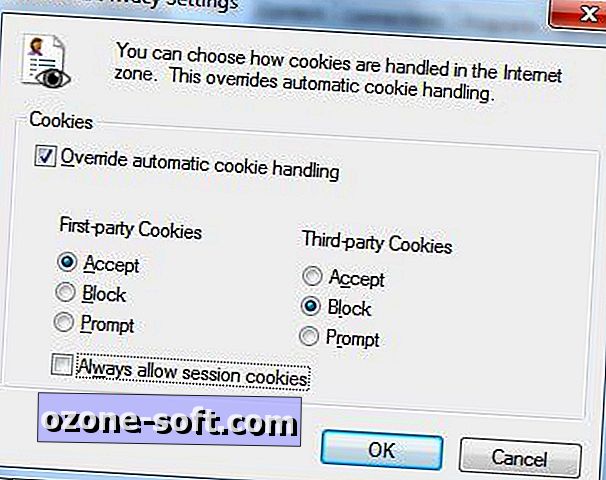
لحذف ملفات تعريف الارتباط عند الخروج في Firefox ، انقر فوق أدوات> خيارات> الخصوصية (اضغط على مفتاح Alt إذا كانت القائمة القياسية غير مرئية). حدد "محو السجل عند إغلاق Firefox" ، وانقر على زر الإعدادات على اليسار ، وتحقق من ملفات تعريف الارتباط وفئات أخرى من السجل التي تريد حذفها تلقائيًا عند إغلاق المتصفح.
(في هذه المرحلة ، أجد نفسي مضطرًا لأن أذكر للمرة الثالثة عشر الإضافي المجاني لـ BetterPrivacy لمتصفح فايرفوكس الذي يجعل من السهل الاحتفاظ بمسؤولي الدعم المستقلّين من المواقع الموثوقة وحذف جميع المواقع الأخرى ، من بين خيارات أخرى.)
يمكنك حذف ملفات تعريف الارتباط عند إغلاق Google Chrome عن طريق إدخال ما يلي في شريط العناوين والضغط على Enter:
الكروم: // الكروم / إعدادات / المحتوى
حدد "الاحتفاظ بالبيانات المحلية فقط حتى أتمكن من إنهاء المتصفح." يمكنك أيضًا تحديد "حظر ملفات تعريف الارتباط وبيانات الموقع التابعة لجهة خارجية" لمنع ملفات تعريف ارتباط الطرف الثالث من أن يتم وضعها على الإطلاق. انقر فوق "موافق" للخروج من مربع حوار الإعدادات.
قصص ذات الصلة
- PrivacyFix يساعد على حماية خصوصيتك على شبكة الإنترنت
- يعيد Facebook تسوية الخصوصية ، ويقدم الأموال للمستخدمين
- مشروع قانون الخصوصية يتطلب أوامر تفتيش للبريد الإلكتروني ، وتتبع الخلية
لا يتيح لك Safari حذف ملفات تعريف الارتباط تلقائيًا عند الخروج ، ولكن يمكنك حظر ملفات تعريف ارتباط الطرف الثالث ومطالبة المواقع بعدم تتبعك بالنقر فوق ملف> تفضيلات> الخصوصية والتحقق من كلا الخيارين.
تصف Eva Galperin مؤسسة Electronic Frontier Foundation على مدونة DeepLinks كيفية تمكين "عدم التعقب" في Safari و Internet Explorer 9 و Firefox و Google Chrome.
قرار مايكروسوفت لتمكين "لا تتبع" في IE 9 افتراضيا المعلنين عبر الإنترنت يبكي كريهة ، كما ذكرت صحيفة ناتاشا سينجر في صحيفة نيويورك تايمز أمس. كما يشرح سنجر ، فإن Digital Advertising Alliance تروج لنظامها الخاص بالاختيار من تتبع الويب. ومع ذلك ، فإن هذا يصيب العديد من السياسيين والمحللين بأنه السماح للثعلب لحماية منزل الدجاجة.
تعطيل ملفات تعريف الارتباط في Flash وتمكين النقر للتشغيل في Chrome
يؤدي حظر ملفات تعريف ارتباط الطرف الأول إلى جعل معظم مواقع الويب الشائعة غير صالحة للعمل. وبالمثل ، تعتمد العديد من خدمات الويب ذات الأسماء الكبيرة على ملفات تعريف الارتباط الفلاش لتعمل بشكل صحيح. تسمح لك صفحة إعدادات Flash Player من Adobe بحظر جميع كائنات LSO أو اختيار ملفات تعريف ارتباط Flash التي سيتم حفظها محليًا.
حدد علامة التبويب إعدادات التخزين العمومية (الثانية من اليسار) وألغِ تحديد "السماح لمحتوى Flash التابع لجهة خارجية بتخزين البيانات على جهاز الكمبيوتر الخاص بك." قم بتحريك عنصر التحكم في مساحة القرص إلى 0 لمنع تخزين المحتوى المحلي على Flash.
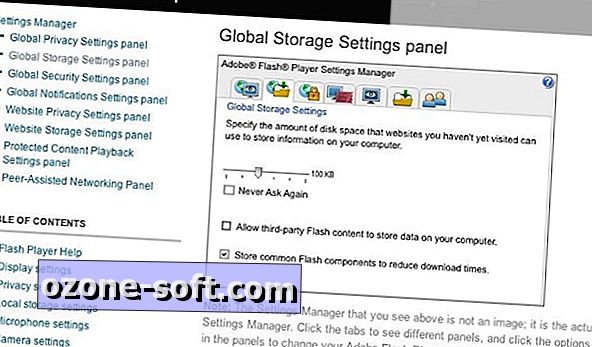
يمكن لمستخدمي Windows حظر محتوى Flash التابع لجهة خارجية من خلال الإعدادات الموجودة في برنامج Flash Player Control Panel. في Windows 7 ، انقر فوق ابدأ> لوحة التحكم ، أو اضغط على مفتاح Windows ، واكتب لوحة التحكم ، واضغط على Enter. (قم بتغيير العرض إلى أيقونات صغيرة ، إذا لزم الأمر). انقر فوق Flash Player لفتح خيارات Flash الخاصة بك.
في علامة التبويب التخزين في Flash Player Settings Manager ، حدد "حظر جميع المواقع من تخزين المعلومات على هذا الكمبيوتر."
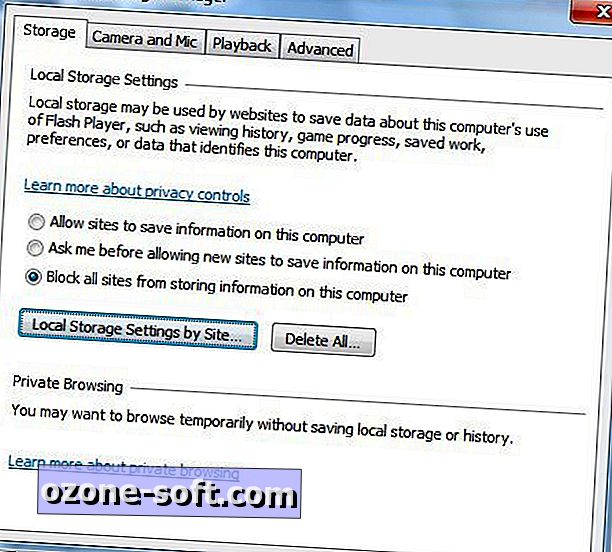
لحذف كل محتوى فلاش المخزن ، انقر فوق علامة التبويب خيارات متقدمة واختر حذف الكل أسفل بيانات وإعدادات الاستعراض.
تأكد من عدم تخزين أي محتوى Flash محليًا عن طريق زيارة هذا الموقع في مستكشف Windows:
C: \ Users \ [اسم ملف التعريف] \ AppData \ Roaming \ Macromedia \ Flash Player \
يتم تخزين محتوى الفلاش في هذين الموقعين في نظام التشغيل Mac OS X:
المكتبة / التفضيلات / Macromedia / Flash Player / # SharedObjects
المكتبة / التفضيلات / Macromedia / Flash Player / macromedia.com / support / flashplayer / sys /
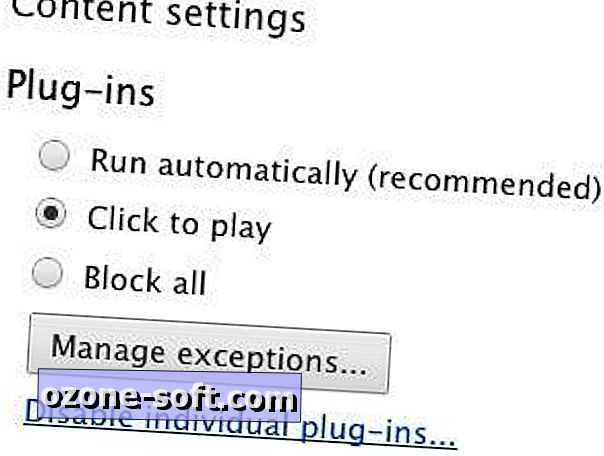
تتيح لك ميزة النقر للتشغيل في Google Chrome منع Flash والمكونات الإضافية الأخرى من العمل حتى تمنح الإذن. أدخل السطر التالي في شريط العناوين واضغط على Enter:
الكروم: // الكروم / إعدادات / المحتوى
قم بالتمرير إلى المكونات الإضافية ، وحدد "انقر للتشغيل" ، ثم انقر فوق "موافق".
تأمين IE و Firefox و Chrome و Safari
كما أشرت أعلاه ، فإن العديد من إعدادات الأمان المتقدمة في المتصفحات تمنع صفحات الويب من التحميل والعمل كمطورين للموقع. على سبيل المثال ، يمنع حظر ActiveX في Internet Explorer مقاطع الفيديو والرسوم المتحركة من التشغيل. إذا وجدت أن هذه التغييرات تضعف تجربة التصفح لديك دون داع ، فعليك الرجوع إلى الإعدادات الافتراضية.
إن محاولة فهم "مناطق" الأمان المختلفة في Internet Explorer تشبه فك رموز الهيروغليفية. يقدم موقع دعم Microsoft شرحًا لمستخدمي المنازل واضحًا مثل الطين. تنتهي المقالة بقسم طويل مخصص "للمستخدمين المتقدمين والمسؤولين" يصف الإعدادات المخصصة.
إذا كنت تفضل عدم قضاء نصف يوم في التعامل مع تعليمات تخصيص Microsoft ، فيمكنك تحسين أمان IE عن طريق التحقق من الإعدادات الثلاثة التالية:
1) انقر فوق أدوات> خيارات الإنترنت> الأمان وتأكد من تعيين عنصر تحكم شريط التمرير إلى متوسط - مرتفع.
2) انقر فوق علامة التبويب خيارات متقدمة ، ثم قم بالتمرير إلى وحدد تمكين عامل تصفية SmartScreen.
3) انقر على الخصوصية وحدد "عدم السماح لمواقع الويب مطلقًا بطلب موقعك الفعلي."
لتشغيله فوق supersafe ، انقر فوق أدوات> الأمان> تصفية ActiveX. كما تمت الإشارة أعلاه ، يمنع هذا الإعداد تشغيل Flash والمحتوى النشط الآخر ما لم تسمح بذلك. يوضح Microsoft IEBlog كيفية عمل تصفية ActiveX.
بالإضافة إلى تثبيت الوظيفة الإضافية BetterPrivacy التي ذكرتها سابقًا ، يمكن لمستخدمي Firefox تحسين أمانهم من خلال ضمان تحديد خيار "أخبر مواقع الويب التي لا أريد تتبعها". يقع هذا الخيار في أعلى علامة التبويب الخصوصية في مربع الحوار "خيارات Firefox".
لتعزيز الأمان في Google Chrome ، افتح مربع حوار الإعدادات عن طريق كتابة هذا السطر في شريط العناوين والضغط على Enter:
الكروم: // الكروم / إعدادات
انقر على "عرض الإعدادات المتقدمة" في أسفل الصفحة وألغ تحديد خيارين ضمن الخصوصية: "استخدم خدمة التنبؤ للمساعدة في إكمال عمليات البحث وعناوين URL التي تمت كتابتها في شريط العناوين" و "التنبؤ بإجراءات الشبكة لتحسين أداء تحميل الصفحة."
لفتح إعدادات أمان Safari ، انقر فوق Safari> Preferences> Security. ألغِ تحديد "تمكين المكونات الإضافية" و "تمكين جافا" و "تمكين جافا سكريبت" لمنع المواقع من تشغيل المحتوى النشط حتى تسمح بذلك. انقر على علامة التبويب الخصوصية وتحقق من "مطالبة مواقع الويب بعدم تتبعي".
لاحظ أن جميع المتصفحات الأربعة لديها شكل من أشكال "التصفح الخاص" الذي يعد بعدم تسجيل أنشطة الويب الخاصة بك ، ولكن في العديد من الطرق ، يعد هذا الوضع تسمية خاطئة لأن المواقع لا تزال قادرة على تحديد هويتك. وضع الخصوصية يزيل فقط آثار تصفحك من جهاز الكمبيوتر الخاص بك ، وليس ملكهم.
الحصول على تقييم الخصوصية لملفك الشخصي على Facebook
شرح أحد النصائح في "فحص الخصوصية في Facebook لمدة خمس دقائق" في شهر يوليو الماضي كيفية عرض ملفك الشخصي على Facebook كما يراه الجمهور. عرض خدمتين مجانيتين لمسح ملفك الشخصي وإنشاء تصنيف خصوصية.
في صفحة التحقق من الخصوصية ، تقوم بتسجيل الدخول إلى حساب Facebook الخاص بك لعرض درجة خصوصية ملفك الشخصي على مقياس من 1 إلى 21. يعرض الشيك المعلومات العامة في ملف التعريف ، والتي قد تتضمن اسمك وموقعك والمنطقة الزمنية ومعرف Facebook ، حالة العلاقة ، عيد الميلاد ، مسقط الرأس ، صاحب العمل ، المدارس ، والجنس. كما يتم عرض أسماء أصدقائك ومواقع الجدران المكشوفة ، والعناصر الإخبارية ، وإبداءات الإعجاب ، والأحداث ، والمجموعات ، والأنشطة الأخرى.
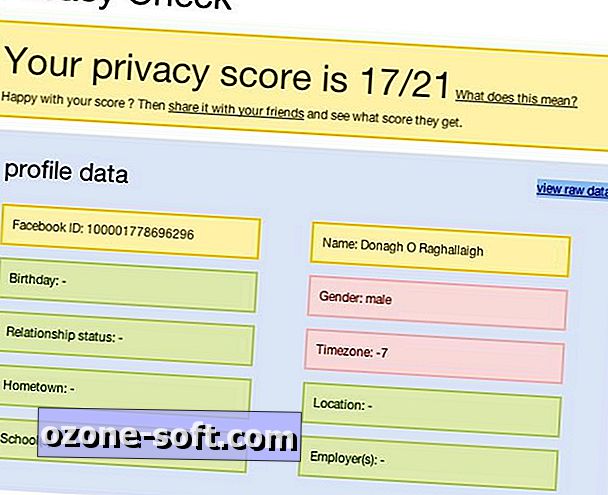
في ملف مشاهدة الملف الشخصي ، يمكنك إما تسجيل الدخول إلى حساب Facebook الخاص بك لتقييم خصوصيته ، أو لصق عنوان URL للملف الشخصي في مربع نص في الصفحة والنقر فوق Check Profile. ينشئ الموقع تصنيف خصوصية من واحد ("معرّض") إلى 10 ("آمن") ويسرد المعلومات العامة في الملف الشخصي ، بما في ذلك صورة الملف الشخصي.
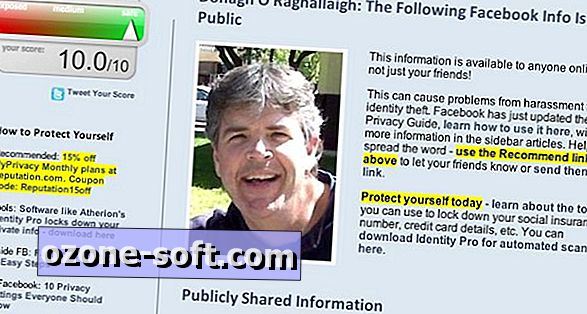
ومن اللافت للنظر أن اختبار فحص الخصوصية أظهر الكثير من المعلومات في ملفي الشخصي في اختبار الفيسبوك مقارنة بمسح "مشاهدة الملف الشخصي" ، ولكنه لم يعرض صورة الملف الشخصي ، والتي كانت هي المعلومات العامة الوحيدة (بجانب اسم الحساب) التي تم اكتشافها من خلال ميزة مشاهدة الملف الشخصي. قد يشير ذلك إلى استخدامك لكلاً من الخدمات المجانية للتحقق من خصوصية ملفك الشخصي على Facebook. ولكن إذا كنت ستستخدم واحدًا فقط ، فانتقل إلى "التحقق من الخصوصية".

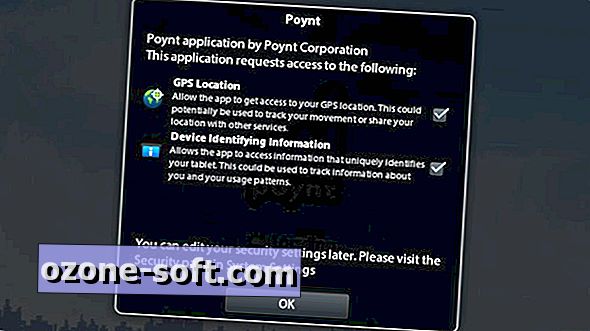

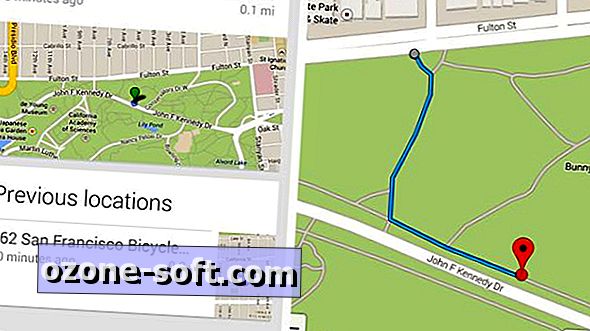








ترك تعليقك